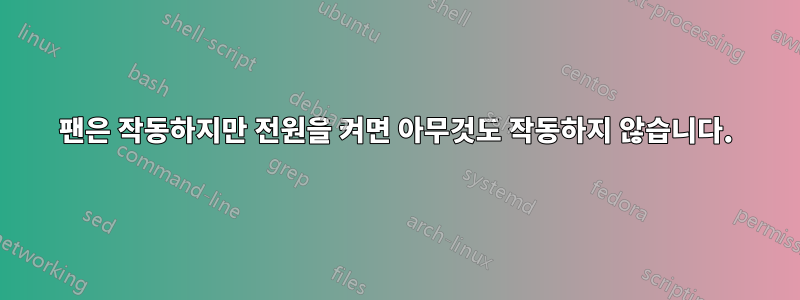
방금 집에 와서 개발 상자 작업을 하러 아래층으로 내려갔습니다.
대기 상태인 것처럼 전원 LED가 노란색으로 바뀌었지만 마우스를 흔들었을 때 아무 일도 일어나지 않았습니다.
충돌이 발생한 것으로 생각하고 전원 버튼으로 하드 리셋을 시도했지만 응답이 없었습니다. 작동하지 않자 플러그를 뽑았다가 다시 연결하고 전원 버튼으로 시동을 시도했지만 작동하지 않았습니다.
그런 다음 마더보드에 대한 모든 연결을 확인했지만 모두 단단하고 접촉되어 있었습니다. 그래서 PSU를 확인했습니다. 어떤 이유에서인지 전원 선택 스위치(115-250VAC)를 250으로 설정한 후 다시 115로 설정한 후 다소 작동했습니다.
현재는 시작하려고 하면 정상 LED가 모두 켜지고 팬이 시작되는데 모니터로 출력이 전혀 안되고 마더보드에서도 삐 소리가 나지 않습니다. 또한 전원 버튼에 반응하는 데 비정상적으로 오랜 시간이 걸립니다.
현재 의심되는 것은 MoBo 불량이거나 BIOS 손상입니다. 문제의 원인이 무엇인지 확실히 알 수 있는 방법이 있습니까?
최근에 이 문제가 발생하기 전에는 아무런 문제가 없었습니다.
시스템 사양:
HP Pavilion S3000y(기본 PSU, 마더보드 및 HDD)
Intel Core 2 Duo 1.87GHz(기본)
XFX Radeon HD 6570 1GB
2GB RAM(기본)
답변1
확실하게 말할 수는 없지만 전원 공급 장치 전압 스위치를 조작해야 했다는 사실은 문제가 PSU일 가능성이 매우 높다는 것을 의미합니다. 다른 증상도 이를 지적합니다.
실제 테스터 없이 또는 표준 멀티미터를 사용하여 테스트하는 한,여기 몇 가지 긴 지침이 있습니다그 일을 어떻게 해야 하는지에 대해. 나중에 편집에 추가하기 위해 압축하는 방법에 대해 알아 보겠습니다.
편집하다실제로는 프로세스에 있어 모든 것이 중요하기 때문에 다듬고 싶은 부분이 많지 않습니다. 심지어 마지막에 중복되는 부분도 마찬가지입니다. 자, 여기 갑니다...
- 읽다중요한 PC 수리 안전 팁. 전원 공급 장치를 수동으로 테스트하려면 고전압 전기와 긴밀하게 협력해야 합니다. 중요한: 이 단계를 건너뛰지 마세요! 전원 공급 장치 테스트 중에는 안전이 가장 중요하며 이 프로세스를 시작하기 전에 알아야 할 몇 가지 사항이 있습니다.
- 케이스를 엽니다. 간단히 말해서, 여기에는 컴퓨터를 끄고, 전원 케이블을 제거하고, 컴퓨터 외부에 연결되어 있는 다른 모든 플러그를 뽑는 작업이 포함됩니다. 전원 공급 장치를 더 쉽게 테스트하려면 연결이 끊어지고 열린 케이스를 테이블이나 기타 편평하고 고정되지 않은 표면처럼 작업하기 쉬운 곳으로 옮겨야 합니다.
- 모든 내부 장치에서 전원 커넥터를 분리합니다. 팁: 각 전원 커넥터가 뽑혀 있는지 확인하는 쉬운 방법은 PC 내부의 전원 공급 장치에서 나오는 전원 케이블 묶음을 사용하는 것입니다. 각 전선 그룹은 하나 이상의 전원 커넥터로 종료되어야 합니다. 메모: 컴퓨터에서 실제 전원 공급 장치를 제거할 필요가 없으며, 전원 공급 장치에서 나오지 않는 데이터 케이블이나 기타 케이블을 분리할 이유가 없습니다.
- 간편한 테스트를 위해 모든 전원 케이블과 커넥터를 그룹화합니다. 전원 케이블을 정리할 때 경로를 변경하고 컴퓨터 케이스에서 최대한 멀리 당기는 것이 좋습니다. 이렇게 하면 전원 공급 장치 연결을 최대한 쉽게 테스트할 수 있습니다.
- 작은 전선을 사용하여 24핀 마더보드 전원 커넥터의 핀 15와 16을 단락시킵니다. 아마도 다음을 살펴봐야 할 것입니다.ATX 24핀 12V 전원 공급 장치 핀아웃이 두 핀의 위치를 결정하는 표입니다.
- 전원 공급 장치에 있는 전원 공급 장치 전압 스위치가 해당 국가에 맞게 설정되어 있는지 확인하십시오. 참고: 미국에서는 전압을 110V/115V로 설정해야 합니다. 다른 국가의 전압 설정은 외국 전기 가이드를 확인하세요.
- PSU를 전원 콘센트에 연결하고 전원 공급 장치 뒷면에 있는 스위치를 켜세요. 전원 공급 장치가 최소한으로 작동하고 5단계에서 핀을 적절하게 단락시켰다고 가정하면 팬이 작동하기 시작하는 소리가 들릴 것입니다. 중요한: 팬이 작동한다고 해서 전원 공급 장치가 장치에 제대로 전원을 공급하고 있다는 의미는 아닙니다. 이를 확인하려면 계속 테스트해야 합니다. 메모: 일부 전원 공급 장치에는 장치 뒷면에 스위치가 없습니다. 테스트 중인 PSU가 그렇지 않은 경우 장치를 벽에 연결한 후 즉시 팬이 작동하기 시작해야 합니다.
- 멀티미터를 켜고 다이얼을 VDC(Volts DC) 설정으로 돌립니다. 메모: 사용 중인 멀티미터에 자동 범위 지정 기능이 없으면 범위를 10.00V로 설정합니다.
- 먼저 24핀 마더보드 전원 커넥터를 테스트합니다. 멀티미터의 음극 프로브(검은색)를 접지 배선 핀에 연결하고 양극 프로브(빨간색)를 테스트하려는 첫 번째 전원 라인에 연결합니다. 24핀 주 전원 커넥터에는 여러 핀에 걸쳐 +3.3VDC, +5VDC, -5VDC(옵션), +12VDC 및 -12VDC 라인이 있습니다. 을 참고하시면 될 것입니다.ATX 24핀 12V 전원 공급 장치 핀아웃이 핀의 위치를 확인하세요. 전압을 전달하는 24핀 커넥터의 모든 핀을 테스트하는 것이 좋습니다. 이렇게 하면 각 라인이 적절한 전압을 공급하고 있는지, 각 핀이 적절하게 종단되었는지 확인할 수 있습니다.
- 테스트한 각 전압에 대해 멀티미터에 표시되는 숫자를 기록하고 보고된 전압이 승인된 허용 오차 내에 있는지 확인합니다. 참고하시면 됩니다전원 공급 장치 전압 허용 오차각 전압에 대한 적절한 범위 목록을 확인하세요. 승인된 허용 오차를 벗어나는 전압이 있습니까? 그렇다면 전원 공급 장치를 교체하십시오. 모든 전압이 허용 범위 내에 있으면 전원 공급 장치에 결함이 있는 것이 아닙니다. 중요한: 전원 공급 장치가 테스트를 통과하면 계속해서 테스트하여 부하가 걸려도 제대로 작동하는지 확인하는 것이 좋습니다. PSU를 더 이상 테스트하고 싶지 않다면 15단계로 건너뛰세요.
- 전원 공급 장치 뒷면의 스위치를 끄고 벽에서 플러그를 뽑습니다.
- 모든 내부 장치를 전원에 다시 연결합니다. 또한 24핀 마더보드 전원 커넥터를 다시 연결하기 전에 5단계에서 생성한 단락을 제거하는 것을 잊지 마십시오. 메모: 이 시점에서 저지르는 가장 큰 실수는 모든 것을 다시 연결하는 것을 잊어버린 것입니다. 메인 전원 커넥터를 제외하고 하드 드라이브, 광학 드라이브 및 플로피 드라이브에 전원을 공급하는 것을 잊지 마십시오. . 일부 마더보드에는 추가 4, 6 또는 8핀 전원 커넥터가 필요하고 일부 비디오 카드에도 전용 전원이 필요합니다.
- 전원 공급 장치를 연결하고 뒷면에 스위치가 있는 경우 스위치를 뒤집은 다음 PC 앞면에 있는 전원 스위치를 사용하여 평소와 같이 컴퓨터를 켭니다. 메모: 네, 케이스 커버를 제거한 채로 컴퓨터를 실행하게 되므로 주의만 하면 완벽하게 안전합니다. 메모: 흔한 일은 아니지만, 커버를 제거한 상태에서 PC가 켜지지 않는 경우 이를 허용하기 위해 마더보드의 적절한 점퍼를 이동해야 할 수도 있습니다. 컴퓨터나 마더보드 설명서에 이 작업을 수행하는 방법이 설명되어 있어야 합니다.
- 9단계와 10단계를 반복하여 4핀 주변 전원 커넥터, 15핀 SATA 전원 커넥터 및 4핀 플로피 전원 커넥터와 같은 다른 전원 커넥터의 전압을 테스트하고 문서화합니다. 메모: 멀티미터를 사용하여 이러한 전원 커넥터를 테스트하는 데 필요한 핀아웃은 ATX 전원 공급 장치 핀아웃 표 목록에서 찾을 수 있습니다. 24핀 마더보드 전원 커넥터와 마찬가지로 전압이 나열된 전압을 너무 크게 벗어나면(전원 공급 장치 전압 허용 오차 참조) 전원 공급 장치를 교체해야 합니다.
- 테스트가 완료되면 PC를 끄고 플러그를 뽑은 다음 덮개를 케이스에 다시 씌우세요. 전원 공급 장치 테스트가 양호했거나 전원 공급 장치를 새 것으로 교체했다고 가정하면 이제 컴퓨터를 다시 켜거나 발생한 문제 해결을 계속할 수 있습니다.
아휴.
답변2
아직도 이것이 무엇 때문에 발생했는지 정확히 알 수 없습니다. 그러나 마더보드 점퍼를 통해 CMOS를 지운 후에는 작동했습니다.


